Ignorare le celle vuote in un grafico (Microsoft Excel)
Jos ha un foglio di lavoro che ha una tabella che mostra i dati per ogni mese dell’anno. I dati vengono inseriti nella tabella con l’avanzare dell’anno, quindi i mesi successivi dell’anno potrebbero non mostrare alcun dato. Crea un grafico basato sull’intera tabella ed Excel mostra i mesi vuoti come valori zero. Jos si chiede se c’è un modo per far sì che Excel ignori semplicemente o (meglio ancora) non rappresenti i mesi vuoti come zeri.
Ci sono due semplici modi per affrontare questo problema. Il primo consiste nello specificare cosa fa Excel con le celle vuote nei dati di origine. Questo è stato effettivamente trattato in questo ExcelTip:
C’è un modo ancora più semplice per ottenere ciò che vuoi, ed è particolarmente utile per la situazione che Jos sta affrontando. I dati che Jos sta registrando sono relativamente semplici, con le informazioni nella tabella che vengono riempite da sinistra a destra. (Vedi figura 1.)
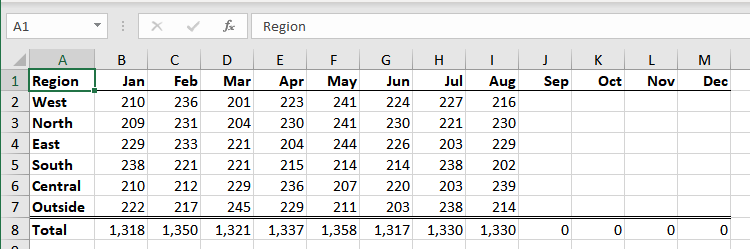
Figura 1. Dati di esempio da tracciare.
Non importa se questi dati vengono messi insieme con formule o con valori statici. Se non vuoi che le colonne vuote (da settembre a dicembre) vengano visualizzate nel tuo grafico, seleziona semplicemente quelle colonne e nascondile. Excel ridisegna immediatamente il grafico per escludere quelle colonne. Quando sei pronto per inserire i dati per un determinato mese, mostra semplicemente quella colonna e inserisci i dati. Excel ridisegna il grafico per includere solo i mesi visibili.
ExcelTips è la tua fonte di formazione economica su Microsoft Excel.
Questo suggerimento (13784) si applica a Microsoft Excel 2007, 2010, 2013, 2016, 2019 e Excel in Office 365.